数据源管理
数据源管理是SQLE平台的核心功能之一,用于统一管理和维护各类数据库连接。它是工单处理和扫描任务的基础,为SQL审核和执行提供必要的连接信息。
适用对象
- 项目管理员:负责数据源的添加、配置和维护
- 数据库管理员:协助配置正确的连接信息
核心价值
- 集中化管理:统一管理所有数据库连接
- 安全性:统一的权限控制和审计
- 标准化:规范化的数据源配置和管理流程
添加单个数据源
前置操作
项目管理员进入指定的项目
添加数据源
- 进入项目后,点击左侧导航栏的
数据源菜单 - 点击
添加数据源按钮 - 填写数据源信息
操作步骤
点击左侧导航栏的数据源菜单,进入数据源管理页面后,点击添加数据源,填写数据源相关信息
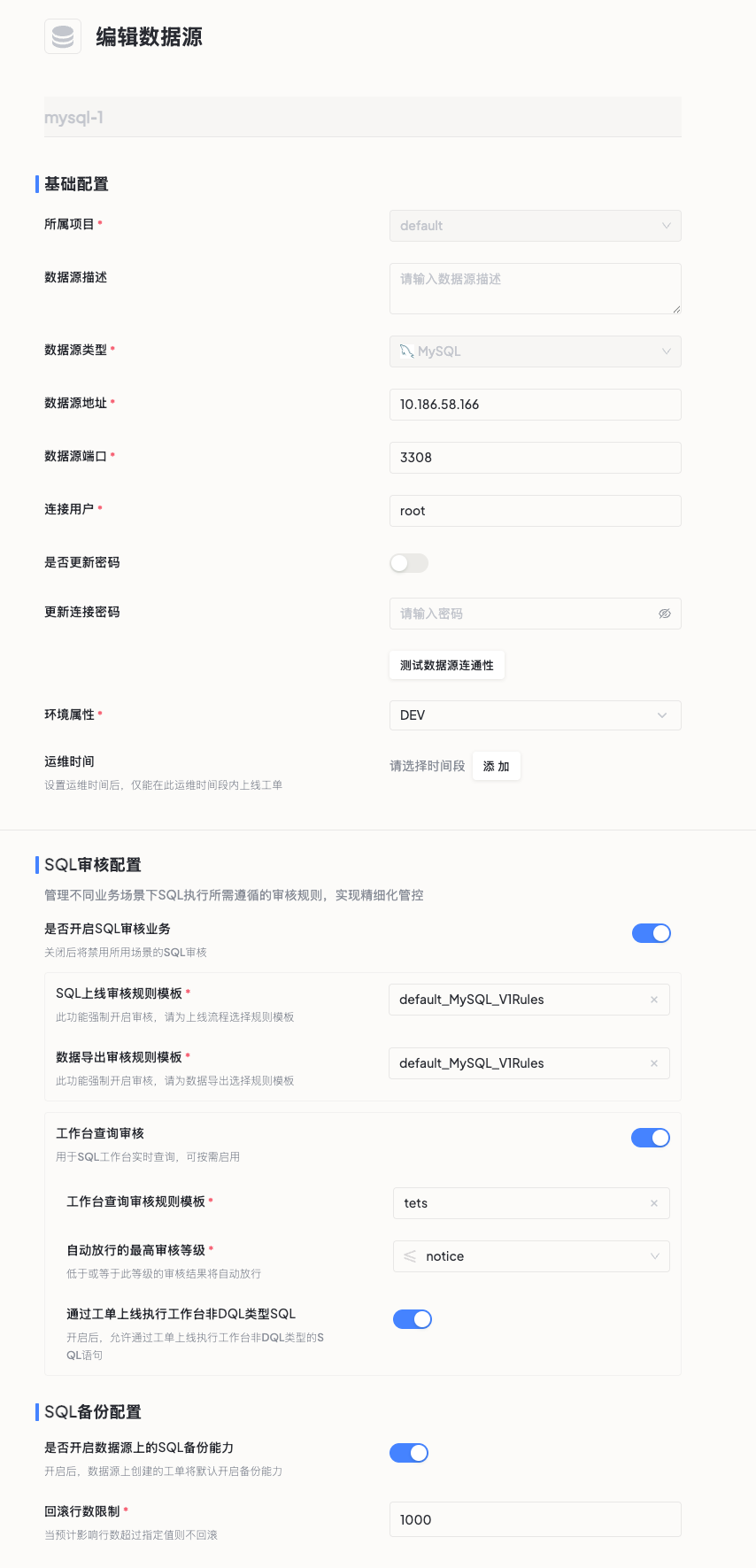
基础配置
| 配置项 | 说明 | 是否必填 | 示例 |
|---|---|---|---|
| 数据源名称 | 具有识别性的唯一名称 | 是 | prod-mysql-01 |
| 数据源描述 | 补充说明信息 | 否 | 生产环境主库 |
| 数据源类型 | 选择对应的数据库类型 | 是 | MySQL |
| 数据源地址 | IP地址或域名 | 是 | 127.0.0.1 |
| 数据源端口 | 默认将根据数据源类型自动填充 | 是 | 3306 |
| 连接用户 | 具有所需操作权限的用户 | 是 | sqle_user |
| 连接密码 | 连接用户的密码 | 是 | - |
| 环境属性 | 用于标记数据源的环境信息 | 是 | DEV |
| 运维时间 | 设置运维时间后,仅能在此运维时段内上线工单 | 否 | 23:00-06:00 |
SQL审核配置
管理不同业务场景下SQL执行所需遵循的审核规则,实现精细化管控。
| 配置项 | 说明 | 是否必填 | 示例 |
|---|---|---|---|
| 是否开启SQL审核业务 | 关闭后将禁用所有场景的SQL审核 | 否 | 开启 |
| SQL上线审核规则模板 | 此功能强制开启审核,请为上线流程选择规则模板 | 是 | default_MySQL_V1Rules |
| 数据导出审核规则模板 | 此功能强制开启审核,请为数据导出选择规则模板 | 是 | default_MySQL_V1Rules |
| 工作台查询审核 | 用于SQL工作台实时查询,可按需启用 | 否 | 开启 |
| 工作台查询审核规则模板 | 开启工作台查询审核后,需选择审核规则模板 | 是(开启工作台查询审核时) | default_MySQL_V1Rules |
| 自动放行的最高审核等级 | 低于或等于此等级的审核结果将自动放行 | 是(开启工作台查询审核时) | notice |
| 通过工单上线执行工作台非DQL类型SQL | 开启后,允许通过工单上线执行工作台非DQL类型的SQL语句 | 否 | 开启 |
提示
- 是否开启SQL审核业务:默认开启,关闭后将禁用所有场景的SQL审核功能;
- 工作台查询审核:默认关闭。开启该功能后,用户在SQL工作台中提交的SQL语句,将匹配所选审核规则模板进行实时审核;
- 自动放行的最高审核等级:支持四种审核等级:normal、notice、warn、error。低于或等于此等级的审核结果将自动放行,超过此等级的SQL语句将报错,不予执行;
- 通过工单上线执行工作台非DQL类型SQL:开启后,用户可在SQL工作台中通过创建工单的方式执行INSERT、UPDATE、DELETE等非DQL类型的SQL语句。
SQL备份配置
| 配置项 | 说明 | 是否必填 | 示例 |
|---|---|---|---|
| 是否开启数据源上的SQL备份能力 | 开启后,数据源上创建的工单将默认开启备份能力 | 否 | 开启 |
| 回滚行数限制 | 当预计影响行数超过指定值则不回滚 | 是 | 1000 |
提示
- SQL备份能力:开启后,针对该数据源创建的工单将默认启用备份功能,便于在执行出错时进行回滚操作;
- 回滚行数限制:为防止大批量数据操作导致的性能问题,当预计影响行数超过指定阈值时,系统将不执行回滚操作。
执行结果
数据源添加成功后,可在数据源列表查看新增的数据源信息。
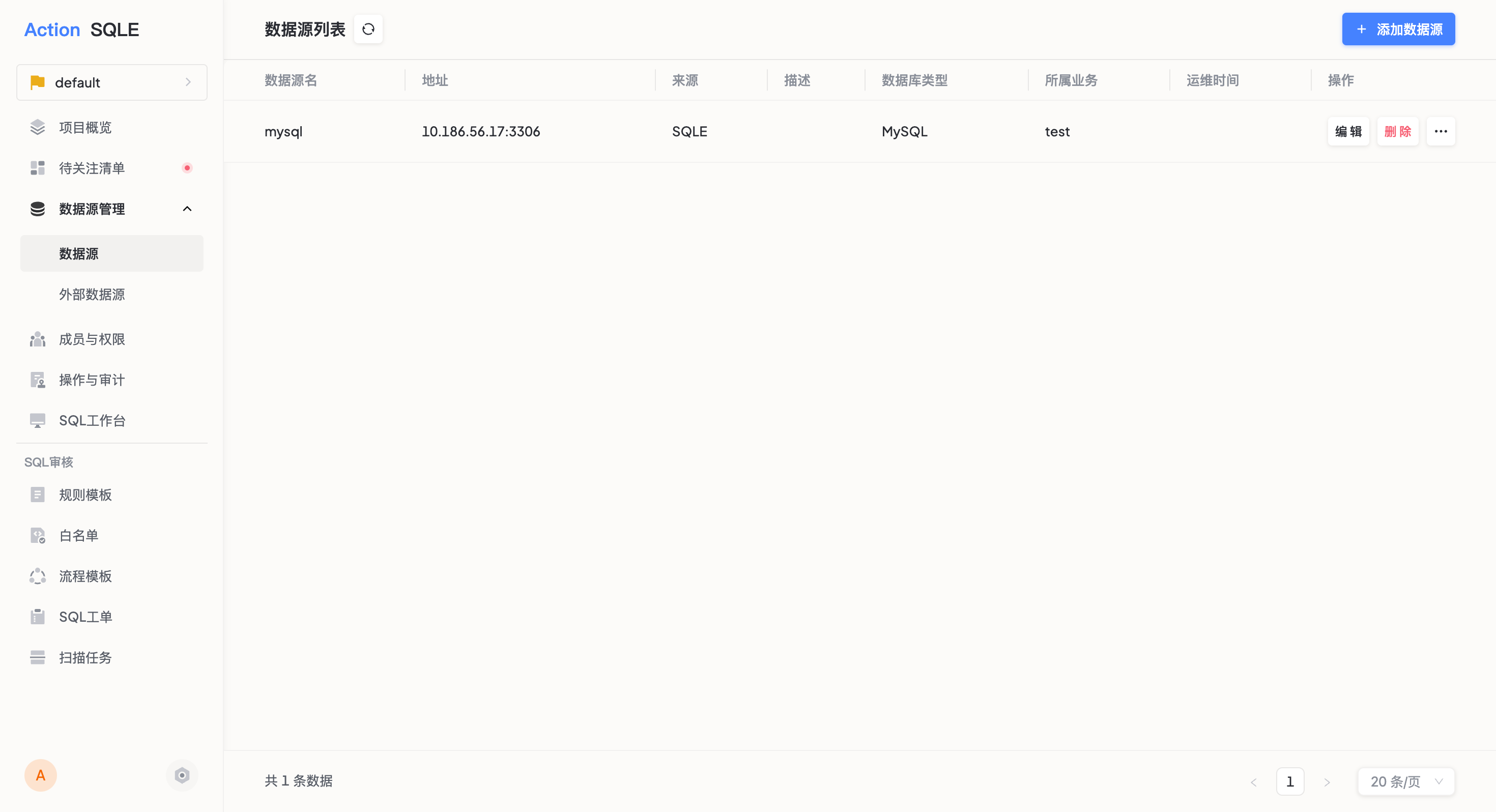
批量添加数据源
为提高平台初始化效率,用户可通过上传CSV文件,快速批量导入多个数据源,减少手动添加工作量。
使用场景
- 平台初始化时需导入大量数据源。
- 定期批量更新或添加数据源。
- 多项目数据源的集中管理和批量操作。
前置操作
- 项目管理员进入指定的项目。
- 项目管理员/平台管理员进入项目列表。
操作步骤
- 点击
批量导入数据源按钮 - 下载导入模板
- 填写数据源信息,参考添加单个数据源
- 上传文件并等待验证
- 确认导入
提示
导入后,SQLE平台将校验字段是否填写有误:
- 如导入文件没有问题,将在文件下方提示文件校验成功;
- 如导入文件有问题,将在文件下方提示文件校验失败,并自动下载标注了校验问题的文件,用户可以直接在文件中结合报错信息进行修改。
管理功能
编辑数据源
- 可修改项:除数据源名称和类型外的所有信息
- 生效时间:保存后立即生效
删除数据源
- 前置检查:系统将检查是否存在未完成的工单
- 删除限制:有未完成工单的数据源不可删除
- 影响范围:删除后相关的配置和历史记录将保留
连通性测试
- 测试内容:验证连接信息的正确性
- 执行时机:
- 添加数据源时测试连通性/添加数据源后,验证数据源连接效果
最佳实践
安全配置
- 使用最小权限账号
- 定期更新连接密码
- 及时删除未使用的数据源
运维建议
- 配置合理的运维时间窗口
- 定期验证连通性
- 及时更新审核规则模板